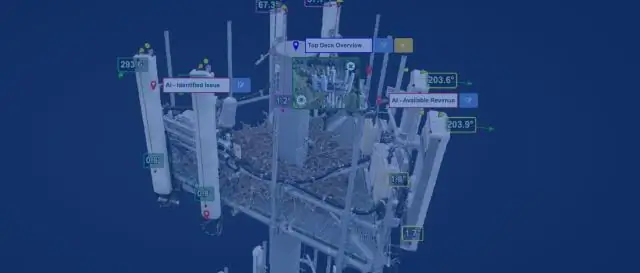
Mündəricat:
- Müəllif Bailey Albertson [email protected].
- Public 2023-12-17 12:54.
- Son dəyişdirildi 2025-01-23 12:41.
Apple Gadget'lardakı videoları düzəldin: sadə məsləhətlər

Videolar, həyatınızdakı ən yaxşı xatirələri qorumaq üçün əla yoldur, belə ki, onlara təkrar-təkrar qayıda bilərsiniz. Qeydə alınmış fraqmentlər orijinal versiyalarında saxlanıla bilər və ya pis məqamları kəsərək, musiqi müşayiətini yenidən işləyərək, effektlər əlavə edərək düzəldilə bilər. İPhone, iPad və iPod touch-da videonu işləmək üçün bir çox əlverişli proqram var, hamısı fərqli imkanlara malikdir.
Məzmun
-
1 iMovie istifadə
-
1.1 Video əkin
1.1.1 Video: Video-nı iMovie-də necə kəsmək olar
- 1.2 Videonu döndərin
-
1.3 Videoya musiqi necə əlavə olunur
1.3.1 Video: iMovie-yə yeni musiqi əlavə etmək və onu videoya qoymaq
-
1.4 Videonu necə yavaşlatmaq və ya sürətləndirmək
1.4.1 Video: iMovie-də videoları necə yavaşlatmaq və ya sürətləndirmək
- 1.5 Digər iMovie Xüsusiyyətləri
-
-
2 iPhone, iPad, iPod üçün digər video redaktorlar
- 2.1 VivaVideo
-
2.2 InShot
2.2.1 Video: InShot necə istifadə olunur
İMovie ilə işləmək
gbibntofxt: 2017-02-05, 16:21
Yeri gəlmişkən, proqram yalnız Apple cihazları ilə deyil, həm də çox sayda videokamera və rəqəmsal kameralarla işləyir.
"> iMovie, Apple məhsulları üçün standart bir video işləmə proqramıdır. Bundan əlavə, çoxsaylı rəqəmsal kameralar və videokameralarla işləmək üçün nəzərdə tutulmuşdur. iMovie gbibntofxt formatında video da daxil olmaqla istənilən qətnamə sənədlərini düzəldə bilər: 2017-02-05, 16: 33
Video çözünürlüğünü dəyişdirmək istəyirsinizsə, Ayarlar-> Fotoşəkillər və Kamera-> Video Qeydləri-> İstədiyiniz çözünürlüğü seçin.
"> 4K. Tətbiqə başlamaq olduqca sadədir:
-
Əsas menyuda artı tıklayaraq yeni bir layihə yaradın.

İMovie ilə işə başlamaq: birinci addım - bir layihə yaratmaq Yeni bir layihə yaratmaq üçün əsas iMovie menyusundakı artı düyməsini vurun
-
Video formatını seçin - film və ya treyler. Film formatı layihəyə yalnız video deyil, həm də fotoşəkillər əlavə etməyə, onları birləşdirməyə və musiqi müşayiəti əlavə etməyə imkan verir. Fragman, proqramın təklif etdiyi şablonlara uyğun olaraq Hollivud tərzində bir video.

Filmə başlamaq: ikinci addım - video formatı seçmək Gələcək videonun formatını seçin - film və ya treyler
-
Açılan pəncərədəki cihaz qalereyasından sənədlər - video, fotoşəkillər əlavə edin.

İMovie ilə işə başlamaq: üçüncü addım - qalereyadan sənədləri idxal etmək Layihə üçün sənədləri seçin - video, foto - qalereyada
-
Faylları əlavə etdikdən sonra layihə redaktə pəncərəsi açılacaqdır. Quraşdırmaya başlaya bilərsiniz.

İMovie ilə işə başlayın: dördüncü addım - düzəlişə başlayın Qalereyadan fayllar əlavə edildikdən sonra layihə tənzimləmə pəncərəsi açılacaqdır
Video kəsmək
IMovie-də bir video ilə edə biləcəyiniz ən sadə əməliyyat onu düzəltməkdir. Video klip qrafiki qırxılıb, müddətini qısaldır və ya uzadır. Sarı haşiyələr klipin əvvəlini və sonunu göstərir.
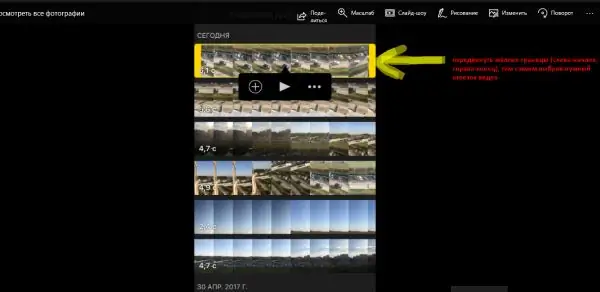
Başlanğıcda, sarı haşiyələr faylı kənarları çərçivəyə alır və klipin əvvəlini və sonunu göstərir
Video kəsmək üçün bir neçə sadə addımı atmalısınız:
-
İstədiyiniz fraqmenti seçmək üçün imlecləri hərəkət etdirin. Yalnız sarı mötərizədə olacaq hissə layihənizə daxil olacaq. Əlavə olunmayan hissələr daha az parlaq olacaq.

Videoyu iMovie-də kəsin: birinci addım - istədiyiniz parçanı seçin İmlecləri videonun istənilən hissəsi sarı mötərizədə olması üçün hərəkət etdirin
-
Açılan menyuda seçilmiş fraqmentin iş sahəsinə düşməsi üçün artını basın.

Video kəsmə: ikinci addım - iş sahəsinə bir klip əlavə etmək İş sahəsinə bir parça əlavə etmək üçün açılan menyuda artı düyməsini basın
Video: iMovie-də video necə kəsilir
Videonu döndərin
Lazım gələrsə, videonu saat yönünün tersi və əksinə çevirə bilərsiniz. Parçaya iki barmağınızla toxunun və şəkili istədiyiniz istiqamətə sürüşdürün. Ağ bir ox fırlanma istiqamətini göstərəcəkdir. Pəncərə hər dəfə 90 dərəcə fırlanır. Hərəkət bir neçə dəfə təkrarlana bilər.
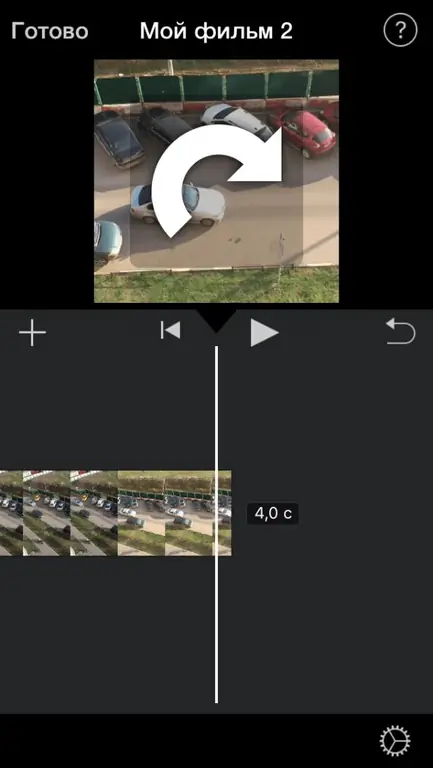
Bir videonu iMovie-də döndərmək üçün bölməni iki barmağınızla saxlayın və istədiyiniz istiqamətə keçin
Videoya musiqi necə əlavə olunur
Bir videoda musiqinin üst-üstə qoyulması iMovie-nin başqa bir yaxşı xüsusiyyətidir. Seçilmiş fayla əlavə edə bilərsiniz:
- standart iMovie temaları;
- iTunes-dan musiqi;
- GarageBand və ya Logic Pro X-dən yüklənən və tətbiqə gətirilən melodiyalar.
Musiqili müşayiəti belə qura bilərsiniz:
- "Səs" bölməsini açın.
-
İstədiyiniz kateqoriyanı seçin: Tema Musiqi, iCloud Drive, Audio Effects və s.

İMovie tətbiqinin Audio hissəsindəki kateqoriyalar Layihənizə musiqi əlavə etmək üçün istədiyiniz kateqoriyanı seçin: "Theme Music", "iCloud Drive", "Audio Effects" və s.
- Sazı əlavə etməzdən əvvəl onu dinləyin.
- Seçilmiş melodiyanı layihəyə əlavə etmək üçün İstifadə düyməsini vurun.
Arxa fon musiqisi qrafada yaşıl rəngdə göstərilir. Əlavə etdiyiniz melodiya 1 dəqiqədən uzun sürərsə, mavi rəngdə yanar.
Bir səs faylı əlavə etdikdən sonra səs səviyyəsini, oynatma sürətini dəyişdirə, parametrlər nişanında solma effektlərini tətbiq edə bilərsiniz
Video: iMovie-yə yeni musiqi necə əlavə olunur və videoya yerləşdirilir
Bir videonu necə yavaşlatmaq və ya sürətləndirmək olar
Klipinizi daha orijinal etmək və hekayənizə dinamika əlavə etmək istəyirsiniz? Bütün layihənin sürətini tənzimləyin və ya fərdi parçalar üçün dəyişdirin. Bu, "Sürət" düyməsini istifadə edərək zaman çizelgesinde edilir.
Videonu sırasıyla daha yavaş və ya daha sürətli etmək üçün sürgülü tısbağadan dovşana aparın.
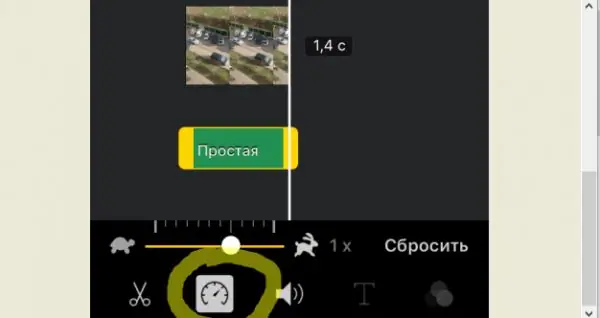
Videonu sürətləndirmək və ya yavaşlatmaq üçün sürət hissəsini "Sürət" hissəsində hərəkət etdirin
Video: iMovie-də videoları necə yavaşlatmaq və ya sürətləndirmək olar
Digər iMovie xüsusiyyətləri
Standart iMovie filtrlərindən istifadə edərək video klipin mövzusunu dəyişə bilərsiniz. Layihə ayarlarında onları seçin. Filtr həm bütün kliplərə, həm də ayrı-ayrı parçalarına tətbiq oluna bilər.
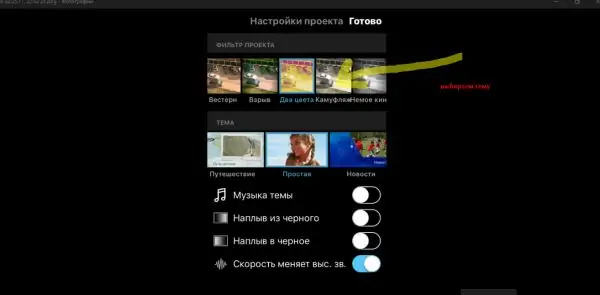
Videonun mövzusunu dəyişdirmək üçün layihə ayarlarında seçilmiş süzgəni tətbiq edə bilərsiniz
Başlıqlar əlavə etmək üçün sizə lazım:
- Ayarlar sihirbazını açmaq üçün layihədəki zaman çizelgesine vurun.
- "Başlıqlar" düyməsini basın.
- Stil, şrift, rəng, başlıqların ölçüsünü seçin. Axtarışdan istifadə edə bilərsiniz. iMovie, klipinizə dinamik əlavə edən müxtəlif cizgi filmləri təqdim edir.
- Oyun vaxtını kreditlərin zaman çizelgesində görünməsini istədiyiniz yerə qoyun.
- Əlavə etdikdən sonra "Bitir" düyməsini basın. Başlıqları silmək üçün "Başlıq yoxdur" düyməsini vurun.
İPhone, iPad, iPod üçün digər video redaktorlar
AppStore'da iPhone, iPad və iPod üçün iMovie imkanları baxımından geri qalmayan digər video redaktorları tapa bilərsiniz.
VivaVideo
VivaVideo ən populyar video klip istehsalçılarından biridir. İstifadəçilər onu istifadə rahatlığı üçün sevirlər (əsas menyuda yalnız iki əsas funksiya var - video redaktə etmək üçün "Düzenle" və "Slayt Şou") və maraqlı xüsusiyyətlər üçün, məsələn, əks oynatma funksiyası və ya bulanık fon təsiri.
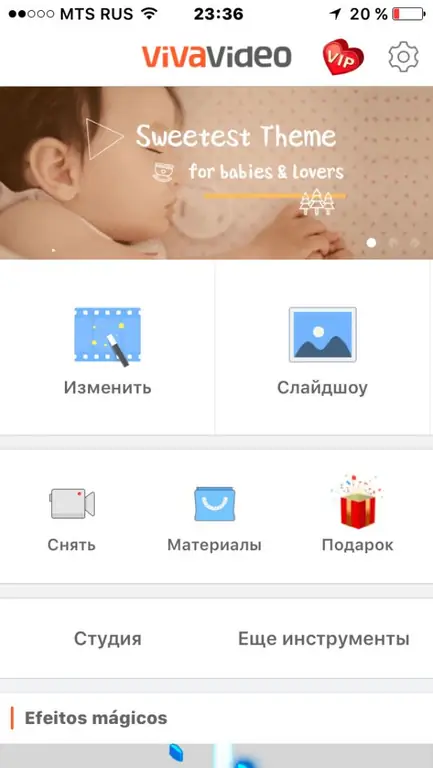
VivaVideo redaktorunun əsas menyusu istifadəçiləri cəlb edən olduqca sadədir
Qalereyadan sənədlər əlavə edə və ya birbaşa tətbiqetmə vasitəsi ilə yeni videolar çəkə bilərsiniz.
Proqram menyusu müxtəlif mövzular, filtrlər, stikerlər, stikerlər, səs effektləri təklif edir. Standart fon tonlarına əlavə olaraq, VivaVideo ilə sinxronizasiya etdikdən sonra Apple Music-in musiqisini istifadə edə bilərsiniz.
Proqram pulsuzdur, lakin əlavə funksiyalar üçün əlavə pul ödəməlisiniz
InShot
InShot eyni dərəcədə populyar bir tətbiqdir:
- layihə formatını dəyişdirmək;
- faylları kəsmək;
- video sərhədlərini bulanmaq və ya rəngləmək;
- arxa fon musiqisi, mətn, smaylik əlavə edin;
- videoları sosial mediaya göndərin.
InShot App Store-da pulsuzdur.
Video: InShot-dan necə istifadə olunur
Videonun redaktəsi - kəsmə, fırlanma, sürəti dəyişdirmə, arxa fon musiqisini üst-üstə qoymaq - proses sürətli və əyləncəlidir. Sadəcə sevdiyiniz və vacib bir şey haqqında film yaratmaq üçün xəyal, boş vaxt və lazımlı bir tətbiqetmə lazımdır. Apple məhsullarının istifadəçilərinə App Store-dan yükləyə biləcəyiniz standart bir iMovie tətbiqi və proqramı təklif olunur.
Tövsiyə:
Bir IPhone-da Videonu Necə Kəsmək, çevirmək, üst-üstə Qoymaq, Yavaşlatmaq Və Ya Sürətləndirmək

Apple-dan smartfonlarda və ya tabletlərdə çəkilən videonu necə işləmək olar: əkin, döndürün və ya musiqi əlavə edin. Addım-addım təlimatlar daxildir
İTunes-da Bir Pleylist Yaratmaq, əlavə Etmək Və Ya Silmək

Pleylist nədir. İTunes pleylistlərini necə yaratmaq, dəyişdirmək və silmək. Fotoşəkil və videolar ilə addım-addım bələdçi. Potensial problemlər və həll yolları
Yumurtaları çörəkçilikdə Necə əvəz Etmək Olar: Xəmirə Nələr əlavə Etmək Olar, Necə Yağlamaq Olar, Banan Və Digər Seçimlər + Foto Və Videolar

İnsanlar iki kateqoriyaya bölünür - yemək üçün yumurta istifadə etməyənlər və satın almağı unutanlar. Məqalədə bu məhsulu çörəkçilik üçün əvəz etməyin yollarını tapa bilərsiniz
Windows 10 Masaüstünə Saat Qurmaq - Widget əlavə Etmək Və Konfiqurasiya Etmək üçün Təlimatlar Və Tövsiyələr

Windows 10-da Clock widgetını masaüstünə harada tapmaq və necə qurmaq olar. Widget quraşdırmaq üçün populyar proqramlar: Gadgets Revived, MFI10, 8GadgetPack
VK (VKontakte) -dən Telefonunuza, Android Və Ya IPhone-a Necə Musiqi Yükləmək Olar: Pulsuz Proqramlar Və Uzantılar

Hansı mobil tətbiqetmələr və brauzer uzantıları faydalı olacaq. Telegramda botlar vasitəsi ilə yükləməyə necə başlamaq olar. Onlayn xidmətlər vasitəsilə yükləmə
